ABEMAプレミアムの解約方法について説明していきます。
ABEMAプレミアムの解約は「契約した方法によって解約手順が異なる」という、少々ややこしいことになっているので注意が必要です。ユーザーが迷うため、あまりよいシステムとは言えません。
また、解約したあとも期限まではフツーに動画が見れるので「解約したのになぜ見れる?」と疑問に感じる方もいるようです。ABEMAプレミアムは、解約しても期限までは視聴できる仕組みになっています。その点はありがたいですね。
では今回は、「契約した方法別」に解約方法を説明していきます。
どうやって契約したか忘れてしまった場合も、ちゃんと解約できたかを「確認する方法」がありますので、ご安心ください。
※この記事の内容は2024/4/1時点の内容となっています。予めご了承お願い致します。
【ABEMAプレミアム 解約方法】
まず、大前提として解約は「有効期限の24時間前まで」に行う必要があります。
これは、有効期限の24時間前を過ぎると定期購入が更新されてしまうからです。なので解約するときは期限ギリギリではなく少し早めに解約手続きを行うのがよいでしょう。
また、アプリをアンインストールしても解約はできません。スマホの機種変更を行っても解約できません。必ず、解約手続きを行う必要があるので注意してください。
そして ABEMAプレミアムでは「契約した方法(登録した決済手段ごと)」により、解約手順が異なります。
解約手順の種類が多くてわかりにくいですよね。
この記事ではそれぞれの「解約方法」と「解約できたかの確認方法」を順番に紹介していきます。
【ポイント】:ABEMAアプリがスマホにインストール済みの場合、ブラウザからアプリへの自動移動で「アプリで契約している可能性がある」ので注意してください。
◆「ウェブブラウザから契約した場合」の解約方法と確認方法
ウェブブラウザからの契約とは、PCやスマホで「ABEMAの公式HP」で契約手続きを行ったパターンとなります。
注意点としては「決済手段を入力して登録が終わる」までブラウザで行った場合のみ、このケースに該当します。
「どういうこと?」と思うかもしれません。
これはブラウザで契約手続きを行っていても、ABEMAアプリがスマホにインストールしてある状態では、手続き途中で自動でアプリに移動する仕様のため、「アプリで契約したことになる」場合があります。
画面はABEMA公式HPの基調となる黒い色の画面のまま進むため、ブラウザからアプリへ移動したことに気付ける人は少ないと思われます。ABEMAアプリがインストールしていなければ問題ありませんが、無料でも十分楽しめるABEMAアプリを元々インストールしてる方は多いかと思います。
その場合、自分では「ブラウザで契約」したと思っていても実際は「アプリで契約」したことになるので、解約もアプリからの解約方法をしなければなりません。この場合、下記「android または iOS アプリから契約した場合」の解約方法で解約してください。
前置きが長くなりましたがここからは、「ウェブブラウザから契約した場合」の解約方法について説明していきます。
1.ABEMAアプリの「マイページ」から「視聴プラン」をタップします。
※ブラウザよりもアプリからの解約のほうがわかりやすいのでおすすめ。ブラウザで公式HPから解約したい場合は「メニュー」→「アカウント・設定」→「登録/解約する」へ進んでください。視聴プランがベーシックになっている場合は解約したいアカウントでログインし直してください。
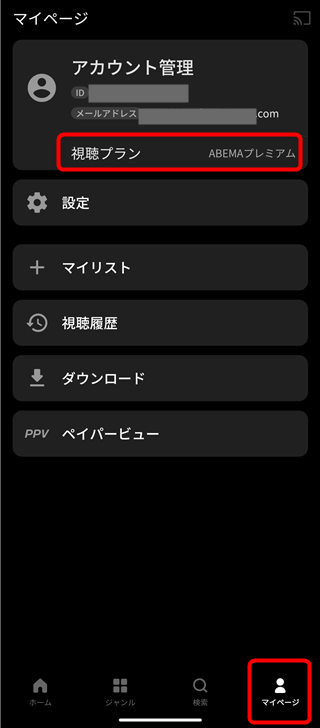
2.「解約に進む」をタップします。
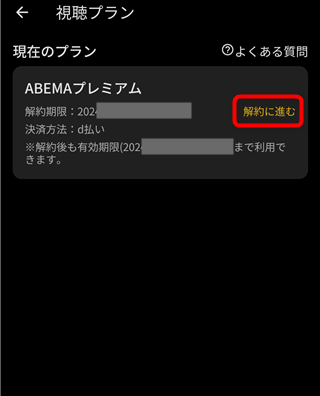
3.下にある「解約を続ける」をタップします。
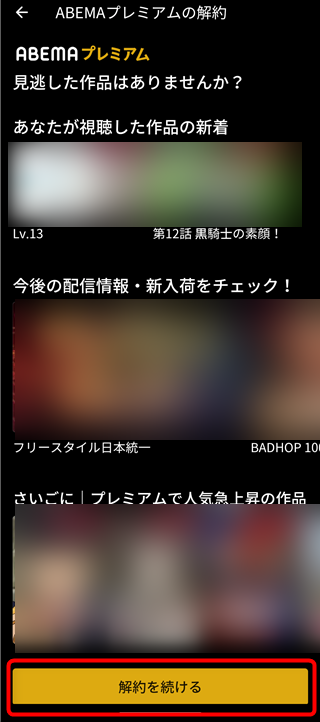
4.アンケートに答えて(答えなくてもOK)、下にある「解約する」をタップ。
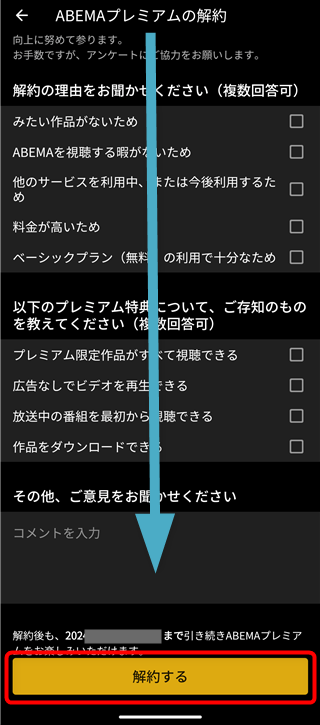
5.「解約が完了しました」と表示されれば解約完了です。
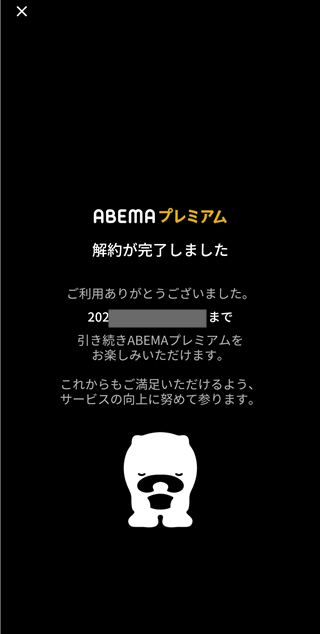
解約の確認方法
「解約完了」のメールが届きますのでそちらを確認しましょう。
アプリでの現在のプランは「ABEMAプレミアム 解約済み」と表示されているはずです。
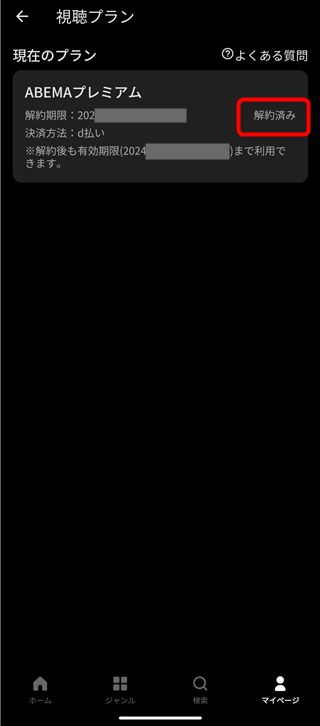
もし、メールが届かない場合は「アプリで契約した」可能性があるので、該当するOSで契約した場合の解約方法をご覧ください。
◆android アプリで契約した場合の解約方法と確認方法
1.ABEMAアプリのマイページから「視聴プラン」をタップします。
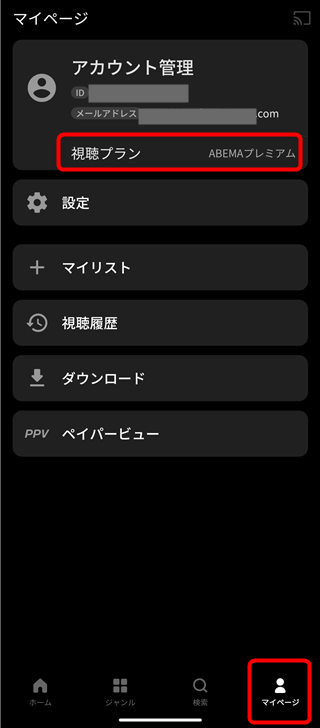
2.ABEMAプレミアムの「解約に進む」をタップします。
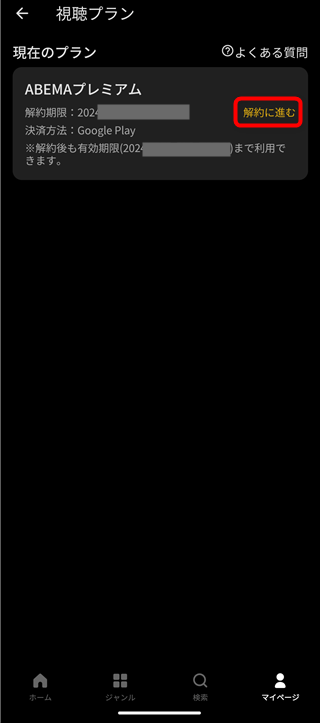
3.下にある「解約を続ける」をタップします。
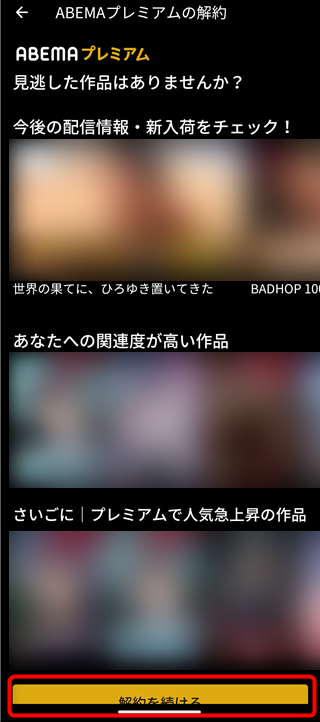
4.アンケートに答えて(無視してもOK)、下にある「移動して解約する」をタップします。
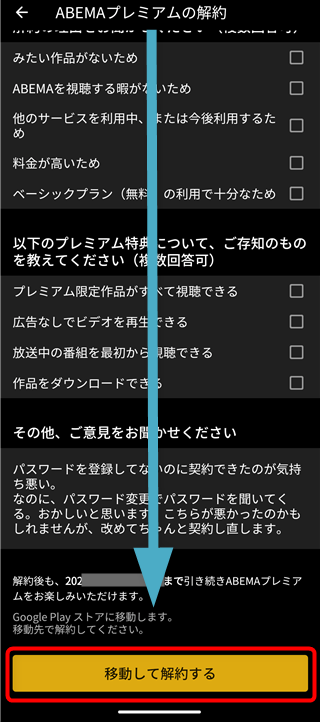
5.ここで「Google play の定期購入画面」へ移動します。
「ABEMA」をタップします。※ここでの操作はABEMAアプリではなくGoogle Playでの操作に切り替わっているので理解しておきましょう。
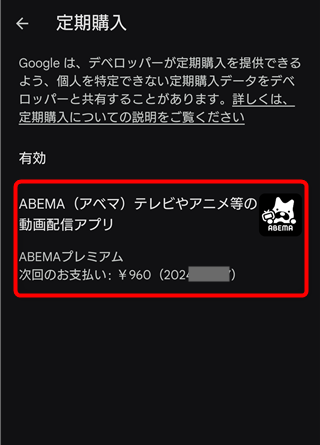
6.下にある「定期購入を解約」をタップします。
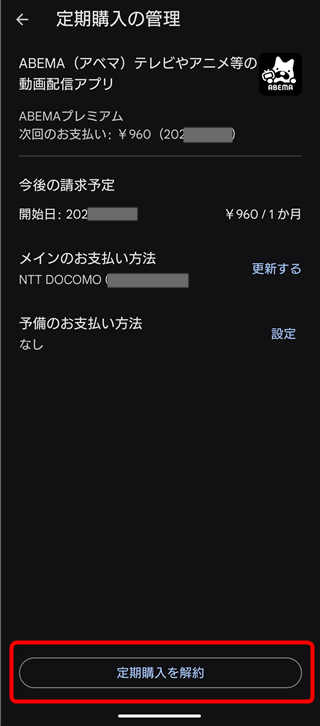
7.解約理由をどれか選んで、下にある「次へ」をタップ。
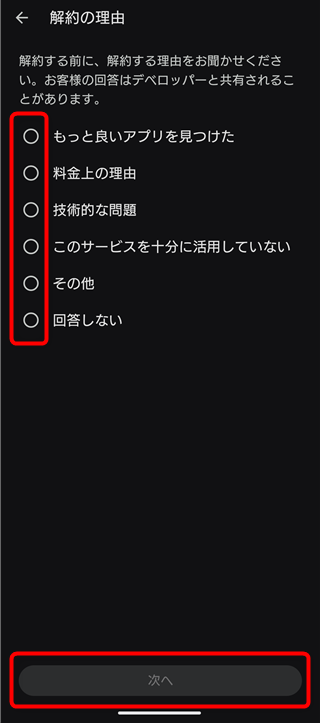
8.「定期購入を解約」をタップします。※間違えて継続のほうをタップしないでね!
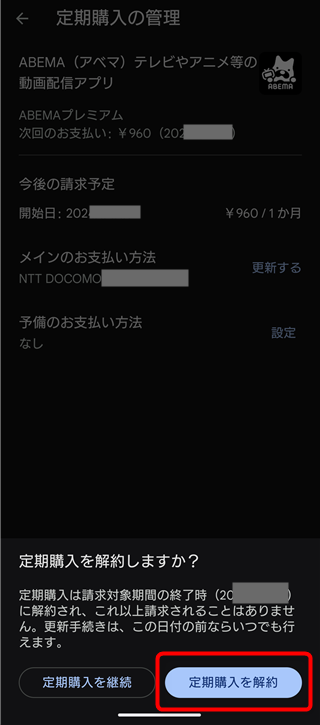
9.「キャンセルされました」と表示されれば解約完了です。

解約の確認方法
Google Play から「解約完了」のメールが届きますのでまず、そちらを確認してください。
その後、Google Play から確認しましょう。
1.「Google Play ストア」アプリを起動。
2.アカウントのプロフィールアイコンをタップします。
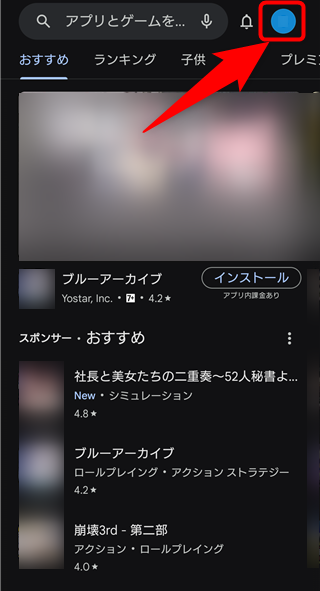
3.「お支払いと定期購入」をタップ。
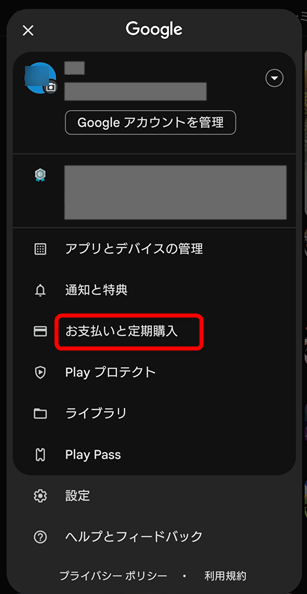
4.「定期購入」をタップ。
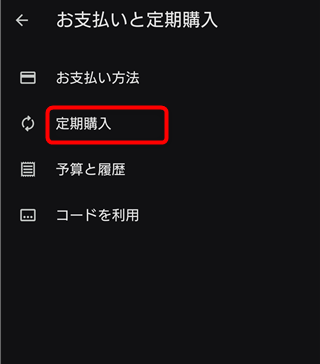
5.「ABEMA」を選択して「ABEMAプレミアム 定期購入は20XX/XX/XXに終了します」と表示されていれば、契約は完了しています。

◆iOSアプリで契約した場合の解約方法と確認方法
1.iPhone/iPad でABEMAアプリのマイページから「視聴プラン」をタップします。
2.現在のプランに表示されている「解約に進む」をタップします。
3.下にある「解約を続ける」をタップします。
4.アンケートに答えて(無視してもOK)、下にある「移動して解約する」をタップします。
5.ここで「サブスクリプションの編集画面に移動」へ移動します。
「ABEMA」をタップします。※ここでの操作はABEMAアプリではなくiOSのサブスクリプションの編集画面での操作に切り替わっているので理解しておきましょう。
6.解約したいサービスを選択して「キャンセルする」をタップします。
7.キャンセルの確認画面で「確認」をタップして解約完了です。
解約の確認方法
1.iPhone/iPad で「設定」をタップします。
2.「AppleID」または「自分の名前をタップします。
3.「サブスクリプション」をタップ。
4.「ABEMA」をタップします。
5.「サブスクリプションをキャンセルする」が表示されていなくて、「20XX年XX月XXに終了」が表示されていれば、解約は完了しています。
◆Android TV で契約した場合の解約方法と確認方法
Android TV で契約した場合の解約手順では、TVでの操作とスマホ(またはPC)での操作が必要です。
1.TVでABEMAアプリを起動してリモコンの「左ボタン」を押します。
2.「設定」から「視聴プラン」を選びます。
3.「ABEMAプレミアムを解約」を選択。
4.「ABEMAプレミアムを解約する」を選択。
5.QRコードが表示されるので、スマホでスキャンします。
QRコードが使えない場合は、スマホ/PCで「Google Play ストア」アプリを起動します。
6.ABEMAプレミアムに登録した Googleアカウントにログインします。
7.画面右上にある Googleアカウントの「プロフィールアイコン」をタップします。
8.「お支払いと定期購入」をタップ。
9.「定期購入」をタップ。
10.「ABEMA」を選択します。
11.下にある「定期購入を解約」をタップします。
12.解約理由をどれか選んで、下にある「次へ」をタップ。
13.「定期購入を解約」をタップします。※間違えて継続のほうをタップしないでね!
14.「キャンセルされました」と表示されれば解約完了です。
解約の確認方法
1.「Google Play ストア」アプリを起動。
2.Googleアカウントのプロフィールアイコンをタップします。
3.「お支払いと定期購入」をタップ。
4.「定期購入」をタップ。
5.「ABEMA」を選択して「ABEMAプレミアム 定期購入は20XX/XX/XXに終了します」と表示されていれば、契約は完了しています。
◆Fire TV または Fire TV stick で契約した場合の解約方法と確認方法
Fire TV モデルのテレビ、または Fire TV stick を使用したテレビで契約した場合は、Amazon 公式HPで解約手続きを行うことになります。
スマホだと設定に辿り着きにくいため、PCからの解約がおすすめです。
※Amazonでは設定手順や名称がよく変更されるためご注意ください。
1.Amazon 公式HPにアクセスして、ABEMAプレミアムに登録した Amazonアカウントにログインします。
2.「アカウントサービス」をタップ。
3.デジタルコンテンツとデバイスにある「アプリライブラリと端末の管理」をタップします。
※スマホの場合「右上の自分の名前」→アカウントサービスの「すべてを表示」→「デバイス」→「コンテンツタブ」→アプリの「すべてのアプリを見る」→アプリとアプリ内定期購入を完全に管理するには「アプリライブラリ」にアクセスしてください のところをタップします。

スマホだとめちゃくちゃわかりにくいのでPCからの解約がおすすめ
4.管理にある「定期購読」をタップ。
5.ABEMAの欄にある「アクション」を選択後、「自動更新をオフにする」を選択します。
6.定期購読の編集画面が表示されたら「自動をオフにする」を選択。
7.アンケートを選択後「キャンセル手続きを進める」をタップ。
8.定期購読が変更された旨が表示されれば解約完了です。
解約の確認方法
1.Amazon 公式HPにアクセスして、ABEMAプレミアムに登録した Amazonアカウントにログインします。
2.画面右上にある「アカウント&リスト」をタップします。
※スマホの場合「右上の自分の名前」→アカウントサービスの「すべてを表示」→「デバイス」→「コンテンツタブ」→アプリの「すべてのアプリを見る」→アプリとアプリ内定期購入を完全に管理するには「アプリライブラリ」にアクセスしてください のところをタップします。
3.デジタルコンテンツとデバイスにある「アプリライブラリと端末の管理」
4.管理にある「定期購読」をタップ。
5.ステータス欄に「201X/XX/XXに終了し、自動的に更新されません」と表示されていれば解約は完了しています。
◆Apple TV で契約した場合の解約方法と確認方法
1.Apple TV から ABEMAアプリで「視聴プラン」を開きます。
2.「購読管理」を選択します。
3.「アカウント」を選択します。
4.「登録の管理」を選択します。
5.ABEMAの「ABEMA – プレミアムプラン」を選択します。
6.「登録をキャンセルする」または「トライアルをキャンセルする」を選択します。
7.画面表示にしたがって解約手続きを進めれば解約できます。
解約の確認方法
ご注意:Apple TV (第3世代以前) では、iOS、iPadOS デバイスまたはPCで確認してください。
1.「設定」を開きます。
2.「ユーザおよびアカウント」を選択してからアカウントを選択。
3.「サブスクリプション」を選択。
4.管理したいサブスクリプションを選択して「サブスクリプションをキャンセルする」を選択します。
5.「サブスクリプションをキャンセルする」と表示されていなければ、解約できています。

「表示されていない」なら解約できています。表示されている場合はまだキャンセルできていないので注意!
※Apple ID に紐づけられた登録アカウントに限ります。また、Apple TV にインストールされている tvOS 用 App のサブスクリプションのみ編集可能です。
【まとめ】
ABEMAプレミアムの解約方法と確認方法を解説しました。
正直、説明していて頭が混乱しそうになりました。なんでこんなに契約方法別に解約方法が分けられているのでしょうか?
まあ、実際は自分が契約した方法に当てはまる解約方法をするだけなので、説明ほどややこしくはありませんが、どうやって契約したかを忘れている場合、「それに合った解約方法を見つけるのが大変」かもしれません。
ABEMAプレミアムを契約するときは、どの方法でどうやって契約したかをメモしておくことをおすすめします。
この記事が皆様のお役に立てたら幸いです。
※この記事の内容は2024/4/1時点の内容となっています。予めご了承お願い致します。





コメント